Google Chrome har en rekke hurtigtaster, ellers kjent som tastatursnarveier, du kan trykke for raskt å velge alternativer. Selv om nettleseren bare har begrensede innebygde hurtigtasttilpasningsalternativer, er det noen få utvidelser du kan legge til i Chrome for å konfigurere hurtigtastene ytterligere.
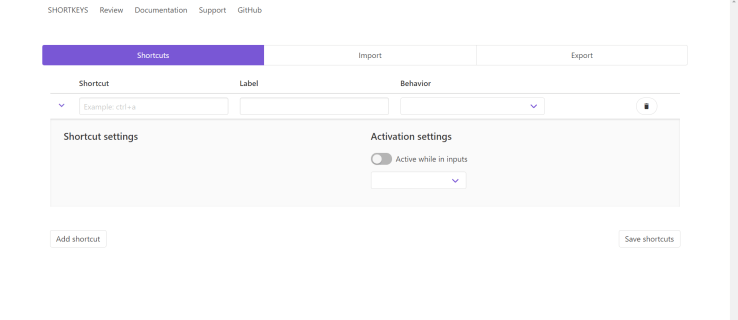
Slik endrer du Chrome-tastatursnarveier i innstillinger
Hvis du leter etter enkel tastatursnarveitilpasning, sjekk ut chrome://extensions/shortcuts, bare skriv det inn i nettleseren og trykk Tast inn.
Snarveissiden skal se slik ut.
Det er tilgjengelige alternativer for å lukke og åpne faner, bla gjennom sider, åpne nye vinduer og mye mer. Sjekk det ut før du laster ned noen utvidelser, kanskje du finner akkurat det du trenger.
Chrome-utvidelser for å endre og lage hurtigtaster og snarveier
Hurtigtaster
En populær chrome-utvidelse for å tilpasse hurtigtaster er Hurtigtaster. Du kan sjekke ut og laste den ned på utvidelsessiden for Shortkeys. Hvis du liker det du ser, kan du legge det til i nettleseren ved å klikke på Legg til i Chrome knapp.
Deretter finner du en Hurtigtaster knappen på verktøylinjen som vist i øyeblikksbildet nedenfor.
Nå trykker du på Administrer utvidelser knapp eller skriv chrome://extensions inn i nettleseren din og trykk Tast inn. Du bør se en side som ligner på denne.
Deretter klikker du på Detaljer knappen for utvidelsen Shortkeys, blir du tatt til denne siden.
Rull ned på siden til du ser Utvidelsesalternativer, klikk på den og et nytt vindu åpnes.
Utvidelsessiden for hurtigtaster inneholder en liste over alle dine lagrede hurtigtaster og muligheten til å lage nye eller importere og eksportere hurtigtaster.

Før du trykker på Legg til snarvei -knappen, skriv inn ønsket hurtigtast, for eksempel ctrl+s. Derfra klikker du inne i Merkelapp tekstboks for å navngi snarveien. Deretter klikker du på rullegardinmenyen for å åpne en liste over potensielle alternativer for hurtigtasten din, som vist nedenfor. Velg et alternativ derfra, for eksempel Åpne Innstillinger-siden. trykk Legg til snarvei for å legge til hurtigtasten og deretter Lagre snarveier, for å lagre den. 
Med den nye snarveien din lagret, kan du prøve hurtigtasten i sidefanene. Merk at du må oppdatere sidefaner som allerede er åpne i nettleseren for at hurtigtastene skal fungere i dem. Vær også oppmerksom på at en hurtigtast kanskje ikke fungerer hvis den er den samme som en standard hurtigtast for Chrome. Du kan slette en hvilken som helst tilpasset hurtigtast ved å trykke på Slett knappen ved siden av dem på fanen Alternativer for hurtigtaster.
Så med Shortkeys-utvidelsen kan du nå raskt sette opp tilpassede hurtigtaster for en rekke Google Chrome-alternativer.
AutoControl Shortcut Manager
AutoControl Shortcut Manager er også en annen utvidelse for Google Chrome som du kan bruke til å tilpasse nettleserens hurtigtaster. I likhet med utvidelsen ovenfor, gir denne mulighet for alle slags hurtigtaster og musetilpasning. Velg Legg til i Chrome knappen for å laste ned utvidelsen. Som en advarsel flagger noen antivirusprogrammer dette som et skadelig program, sjekk ut anmeldelsene og avgjør selv.
Prosessen for å legge til nye snarveier ligner den som er beskrevet ovenfor, så jeg vil ikke dekke den. Hvis du leter etter nesten total kontroll over nettleserens snarveier, er dette en utvidelse du vil ha.
Du trenger ikke å være programmerer for å endre og forbedre nettleserinnstillingene og effektiviteten når det kommer til hurtigtaster. Uansett hvordan du vil tilpasse Google Chrome-hurtigtastene dine, er det et alternativ tilgjengelig for deg. Sjekk nettleserinnstillingene eller Google Chrome-utvidelsene for å komme i gang.